Perfecto! el programa ha realizado correctamente su función! Sigue con el resto de procedimientos siguiendo su Manual de Uso y “ELIMINE” “TODO” lo que encuentre y me manda dicho Informe!
Quedo a la espera de su respuesta!
Perfecto! el programa ha realizado correctamente su función! Sigue con el resto de procedimientos siguiendo su Manual de Uso y “ELIMINE” “TODO” lo que encuentre y me manda dicho Informe!
Quedo a la espera de su respuesta!
Finalmente pude actualizar Windows e instalar MalwareBytes. Adjunto resultado del escaneo:
Malwarebytes
www.malwarebytes.com
-Detalles del registro-
Fecha del análisis: 16/1/22
Hora del análisis: 0:10
Archivo de registro: caa8992e-7679-11ec-af1c-ecf4bb155420.json
-Información del software-
Versión: 4.5.0.152
Versión de los componentes: 1.0.1538
Versión del paquete de actualización: 1.0.49863
Licencia: Prueba
-Información del sistema-
SO: Windows 7 Service Pack 1
CPU: x64
Sistema de archivos: NTFS
Usuario: System
-Resumen del análisis-
Tipo de análisis: Análisis personalizado
Análisis iniciado por:: Programador de tareas
Resultado: Completado
Objetos analizados: 613328
Amenazas detectadas: 10
Amenazas en cuarentena: 0
Tiempo transcurrido: 6 hr, 56 min, 40 seg
-Opciones de análisis-
Memoria: Activado
Inicio: Activado
Sistema de archivos: Activado
Archivo: Activado
Rootkits: Activado
Heurística: Activado
PUP: Detectar
PUM: Detectar
-Detalles del análisis-
Proceso: 0
(No hay elementos maliciosos detectados)
Módulo: 1
Trojan.BrowserHijack, C:\PROGRAM FILES (X86)\COMMON FILES\FEEDSTEM\ROHTEVZUUE\WSSWS_DEONLTH0.DLL, Sin acciones por parte del usuario, 2591, 955723, , , , , 782B12CD0BB6B74712FEEF5E778D5418, 7F498A581F4962EDDC493FBC8E31A4AE7BE84BA1460FC046811F4E4D96E49C7D
Clave del registro: 3
Trojan.BrowserHijack, HKLM\SOFTWARE\MICROSOFT\WINDOWS NT\CURRENTVERSION\SCHEDULE\TASKCACHE\TREE\Microsoft\Windows\SideShow\KBDT331, Sin acciones por parte del usuario, 2591, 955723, , , , , ,
Trojan.BrowserHijack, HKLM\SOFTWARE\MICROSOFT\WINDOWS NT\CURRENTVERSION\SCHEDULE\TASKCACHE\TASKS\{4558BEB2-DC1C-4D36-9A8F-76F604A235D5}, Sin acciones por parte del usuario, 2591, 955723, , , , , ,
Trojan.BrowserHijack, HKLM\SOFTWARE\MICROSOFT\WINDOWS NT\CURRENTVERSION\SCHEDULE\TASKCACHE\BOOT\{4558BEB2-DC1C-4D36-9A8F-76F604A235D5}, Sin acciones por parte del usuario, 2591, 955723, , , , , ,
Valor del registro: 0
(No hay elementos maliciosos detectados)
Datos del registro: 0
(No hay elementos maliciosos detectados)
Secuencia de datos: 0
(No hay elementos maliciosos detectados)
Carpeta: 0
(No hay elementos maliciosos detectados)
Archivo: 6
Trojan.BrowserHijack, C:\WINDOWS\SYSTEM32\TASKS\Microsoft\Windows\SideShow\KBDT331, Sin acciones por parte del usuario, 2591, 955723, , , , , 8202AE4E90D5A62864BA8081351A0CED, BA2051E2ECA02700B7F91AACB95D6D68B5924A3511D1E4A5ADCD2C6FBC7952B8
Trojan.BrowserHijack, C:\PROGRAM FILES (X86)\COMMON FILES\FEEDSTEM\ROHTEVZUUE\WSSWS_DEONLTH0.DLL, Sin acciones por parte del usuario, 2591, 955723, 1.0.49863, , ame, , 782B12CD0BB6B74712FEEF5E778D5418, 7F498A581F4962EDDC493FBC8E31A4AE7BE84BA1460FC046811F4E4D96E49C7D
MachineLearning/Anomalous.100%, C:\FINANCIERA\RECUPERO\CON REPORTE X GESTOR\APLICACION CONSUMIR LINEAS\CARTAAUTOMATICA.EXE, Sin acciones por parte del usuario, 0, 392687, 1.0.49863, , shuriken, , 4284723D9C126B393A6F453DAA5DFD23, 6155E1E9EBA3ACC71F813E94ACAD545BFC98B81C9765EB1CD56F9826B145368A
MachineLearning/Anomalous.100%, C:\FINANCIERA\RECUPERO\CON REPORTE X GESTOR\CON_AJUSTES\AJUSTES\CARTAAUTOMATICA.EXE, Sin acciones por parte del usuario, 0, 392687, 1.0.49863, , shuriken, , 774A3BDA978EAF7A724E6A044C830952, 3E831E316C69AF1BC880153956EC7C0FD23C0AA38850BCA8280045C8862192CA
MachineLearning/Anomalous.100%, C:\USERS\CCOLOMBATT.ORIG\APPDATA\ROAMING\Microsoft\Windows\Recent\Con Reporte X Gestor.lnk, Sin acciones por parte del usuario, 0, 392687, , , , , 81E0E8D774AB0335BB563F34EB6AD94C, B833083279EEA4D4C291E14BA8F764742D73DA3630321A99089EF81DC99A1B2F
MachineLearning/Anomalous.100%, C:\FINANCIERA\RECUPERO\CON REPORTE X GESTOR.RAR, Sin acciones por parte del usuario, 0, 392687, 1.0.49863, , shuriken, , DC52EB669D3F3E129CBBC3D8C69F0A40, 490590C93DA64257CE658B8E1A9681331E13BC1A77AEBE30039A5B9148E385F6
Sector físico: 0
(No hay elementos maliciosos detectados)
WMI: 0
(No hay elementos maliciosos detectados)
(end)
Paso log de la ejecución de Eset:
16/01/2022 13:31:00 p.m. Archivos explorados: 497400 Archivos detectados: 0 Archivos desinfectados: 0 Tiempo total de exploración: 03:24:50 Estado de la exploración: Finalizado
Muchas gracias
Perfecto! El programa ha realizado completamente su función, lo que he observado en el Informe que se refleja es que ha en cuanto a las Amenazas detectadas: son 10 y he observado que NO has tomado ninguna acción con respecto a las infecciones que ha encontrado ya que pone lo siguiente: Amenazas en cuarentena: 0 y tenías que haber mandado todas esas 10 amenazas a la cuarentena.
Manda todas esas 10 amenazas que se reflejan a Cuarentena.
Si no sabes como realizar dicho procedimiento me lo comunicas y te doy los pasos a seguir para poder eliminar esas 10 infecciones que ha encontrado el programa.
Quedo a la espera de tu respuesta!
Si, no supe cómo configurar para que lo haga automáticamente el envío a cuarentena pero lo hice manual, las envié a cuarentena. Estoy ejecutando Kapersky, cuando finalice envío reporte Mil gracias
Perfecto! Cuando termine de analizar el programa del Kaspersky por completo, le das a la opción de eliminar TODO lo que encuentre y me mandas el Informe ó una Captura de Pantalla.
Quedo a la espera de su respuesta!
Si el reporte indica que está todo bien y elimino todo o no tiene nada con que sigo?
Te consulto porque lo estoy ejecutando de nuevo pero no había encontrado nada, solo que no guarde el reporte
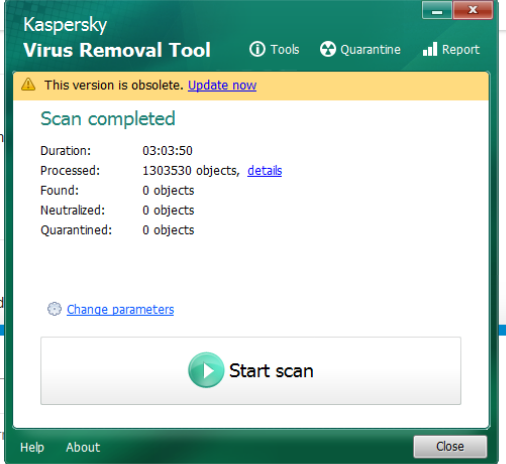
Gracias
He observado que en el “Informe” del programa: “Malwarebytes” te dije que mandaras “TODAS” las “AMENAZAS DETECTADAS A LA CUARENTENA” y “NO” has tomado ninguna “ACCIÓN” al respecto!
Repite de nuevo dicho “Análisis Personalizado” realizando los pasos que te pongo a continuación:
Realiza el “PASO 1” y el PASO 2 siguiendo las indicaciones, al pie de la letra, y sin saltarte ninguno. Realiza estos pasos:
PASO 1:
PASO 2:
Una vez abierto dicho programa: “MalwareBytes” sigua el siguiente “Manual de Uso” que le dejo a continuación y una vez terminado por completo de Analizar “ELIMINA” todo lo que encuentre:
 tal y como se refleja en la siguiente imagen:
tal y como se refleja en la siguiente imagen:IMPORTANTE:
Si dicho programa te pide: “Reiniciar el ordenador para poder eliminar las amenazas (Infecciones) encontradas”, “Reinicias”. Si dicho programa “NO” te pide que reinicies “NO” reinicies “SÓLO” si el programa te lo pide.
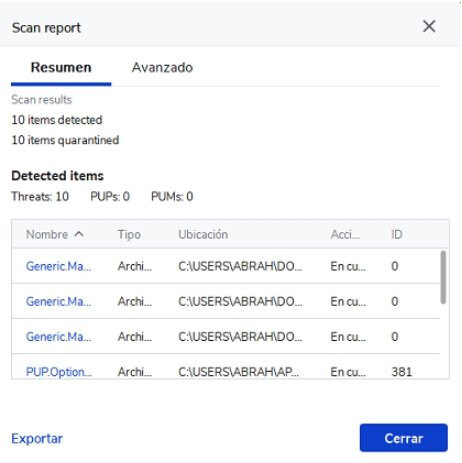
Finalizado dicho “Análisis por Completo” mándeme dicho “Informe” ó una “Captura de Pantalla” que haya generado el programa. Recuerde de poner los “Códigos” correctamente a la hora de poder enviarme dicho “Informe”:
Para poder mandarme dichos “Informes” siga estos pasos como se reflejan a continuación:
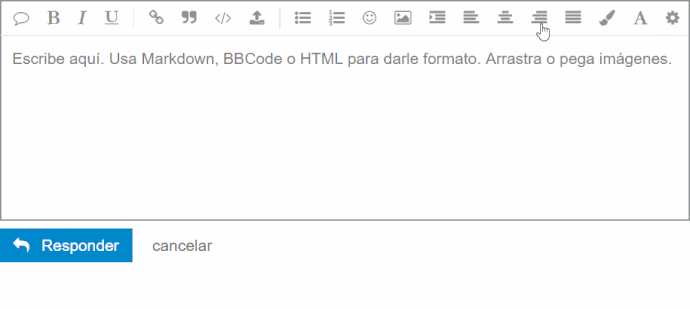
Códigos:
[code]
[/code].
Una vez finalizado el Análisis por Completo mándeme dichos Informes que genera el programa con las indicaciones que le he indicado.
Quedo a la espera de su respuesta!